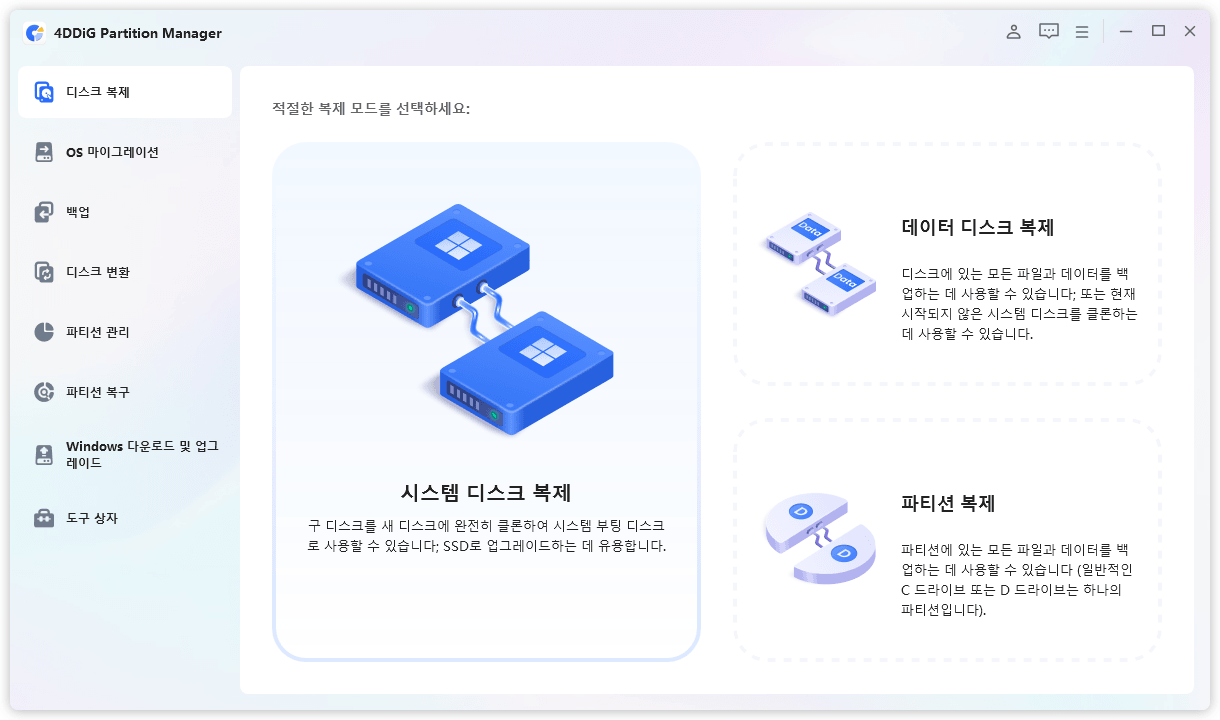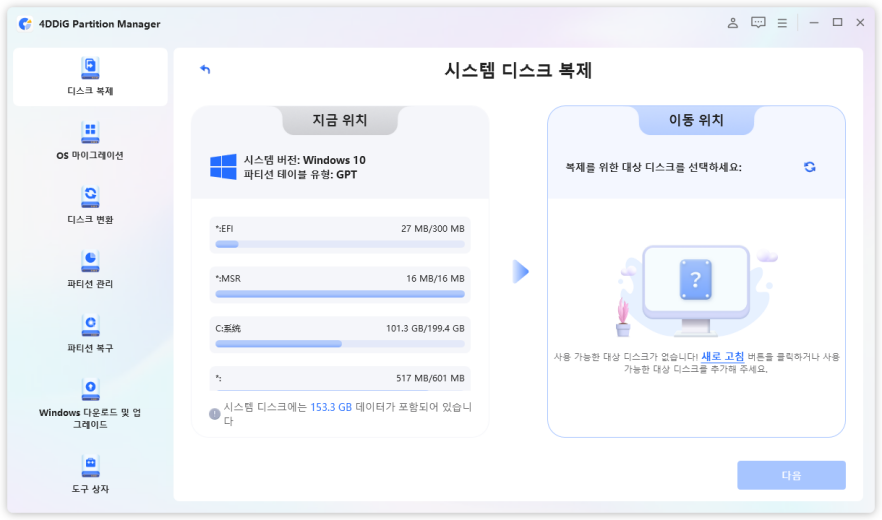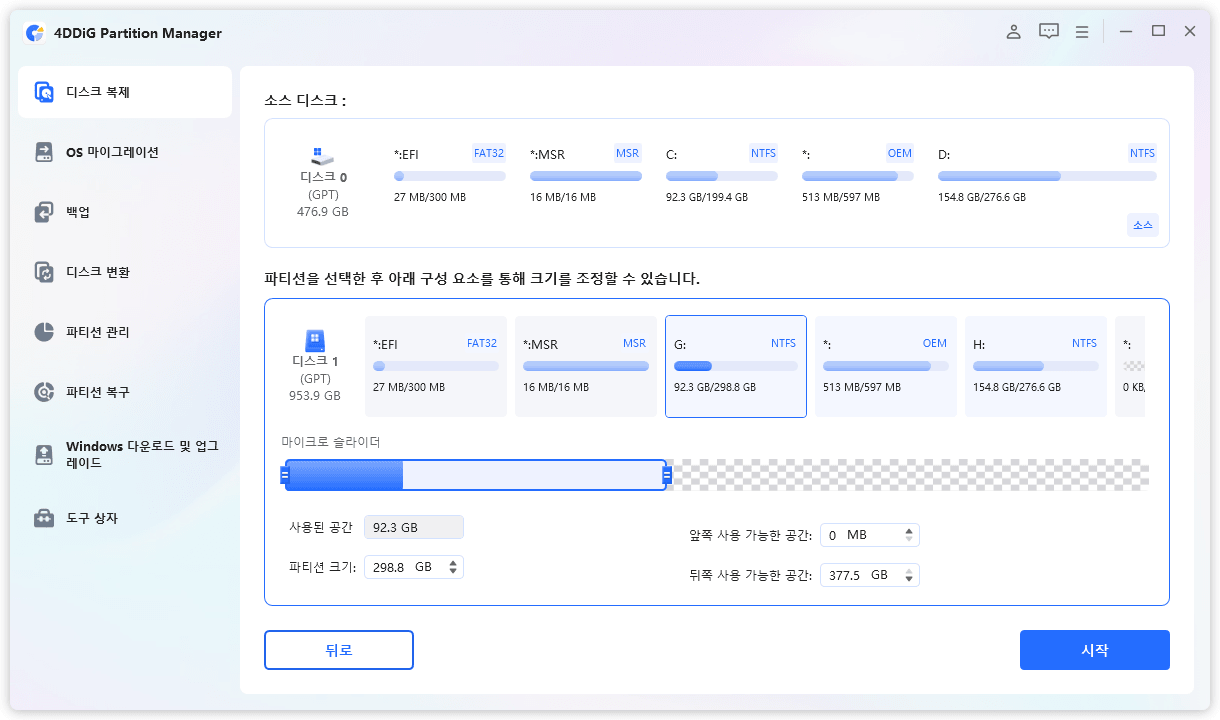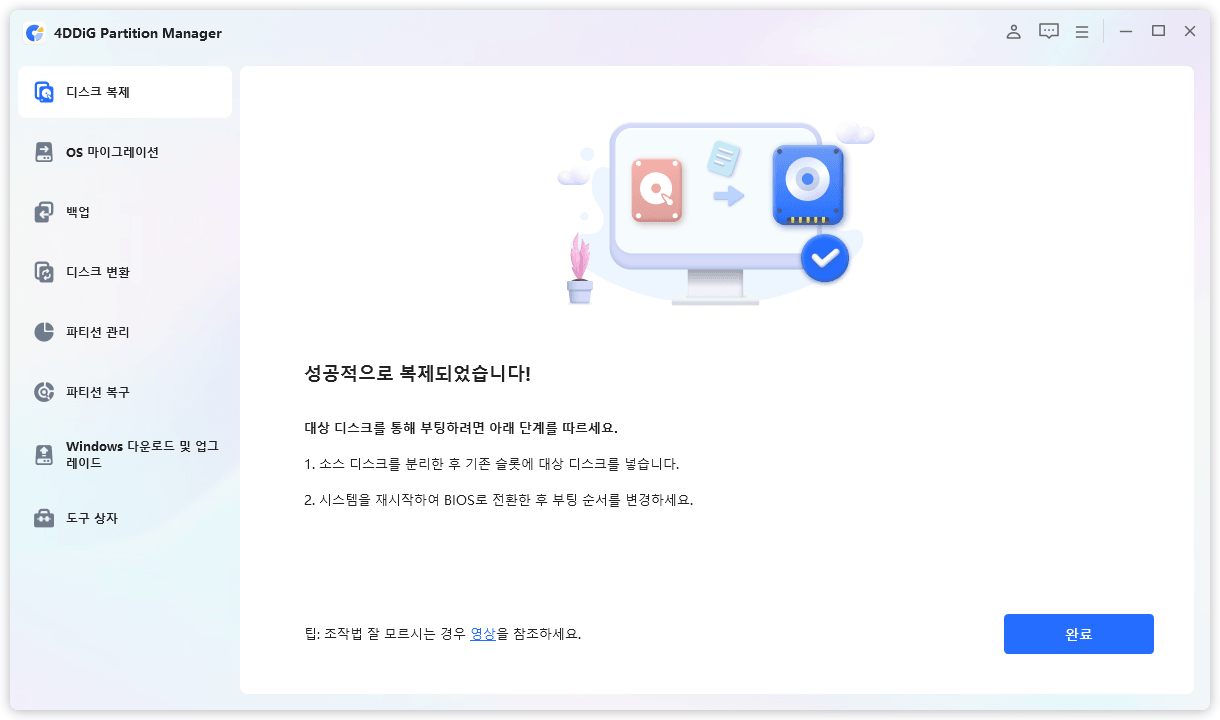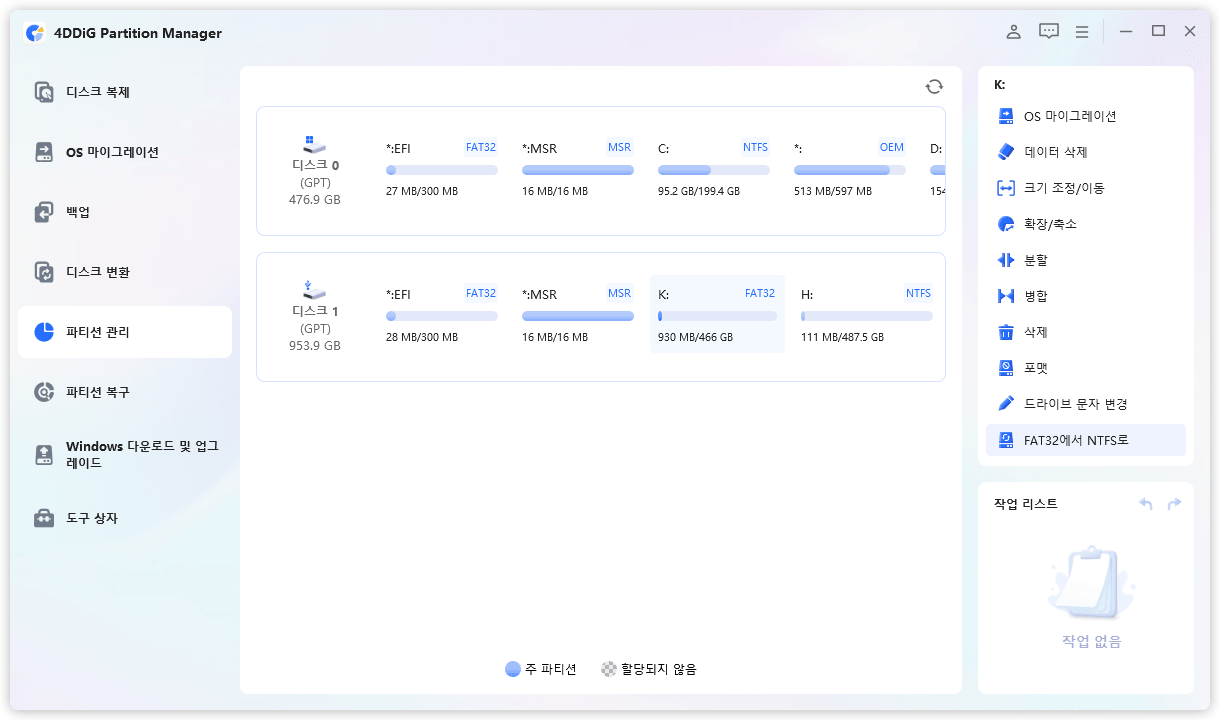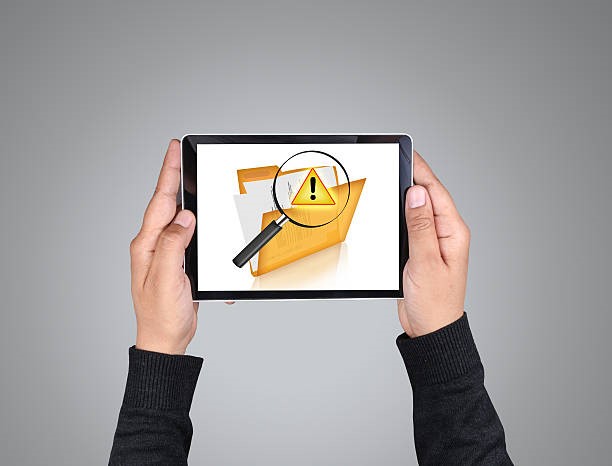Windows에서 파일이나 폴더를 복사할 때, 평소에는 드래그 앤 드롭 등의 조작을 사용하는 사람이 많을지도 모릅니다. 하지만, 명령 프롬프트(CMD)를 사용하면 보다 유연하고 효율적인 복사가 가능합니다. 이번 글에서는 초보자에게도 알기 쉽도록, cmd 복사 방법을 해설함과 동시에, 대용량 데이터를 복사할 때 유용한 꿀팁이나, 명령어 없이 간단히 통째로 파일 복사할 수 있는 도구도 함께 소개합니다.
파트 1: 명령 프롬프트로 파일·폴더를 복사 붙여넣기 하는 기본 명령어
여기에서는 명령 프롬프트를 사용한 파일이나 폴더 복사의 3가지 명령어를 소개합니다.
1. 단일 파일을 복사하는 경우 (copy)
파일 1개만을 복사·붙여넣기 하고 싶을 때는, 명령 프롬프트에 기본 탑재되어 있는 "copy" 명령어를 사용하는 것이 가장 간단합니다. 예를 들어, 하나의 텍스트 파일이나 이미지 파일을 다른 장소로 이동하고 싶을 때 편리합니다. 단, 폴더 전체를 복사할 수는 없으므로 주의합시다.
copy C:\Users\Example\file.txt D:\Backup\
2. 폴더째 복사하고 싶은 경우 (xcopy)
여러 개의 파일이 들어 있는 폴더를 통째로 복사하고 싶은 경우에는, "xcopy" 명령어가 적합합니다. 명령 프롬프트에서 "xcopy"를 사용함으로써 폴더 구조를 유지한 채, 안에 있는 모든 파일을 전체 선택하여 일괄 복사할 수 있습니다. 서브 폴더나 숨김 파일도 포함해서 복사하고 싶을 때 편리합니다.
xcopy C:\Users\Example\Documents D:\Backup\Documents /E /H /C /I
주요 옵션:
- /E : 빈 폴더도 포함하여 복사
- /H : 숨김 파일·시스템 파일도 복사
- /C : 에러가 발생해도 복사를 계속
- /I : 대상이 폴더라고 가정
주의점: xcopy는 오래된 명령어로, 향후 비권장될 가능성이 있습니다.
3. 대용량 데이터나 고용량 대응 (robocopy)
많은 파일이나 무거운 데이터를 복사하고 싶은 경우에는, "robocopy(로보카피)"를 추천합니다. "robocopy"는 전문가용으로 설계된 명령어로, 복사의 신뢰성이 높고, 고속 전송이 가능합니다. 에러가 발생해도 자동으로 재시도해주기 때문에, 네트워크 경유 복사나 백업에도 최적입니다.
robocopy C:\Users\Example\Pictures D:\Backup\Pictures /MIR /MT:16 /R:3 /W:5
주요 옵션:
- /MIR : 소스와 미러링(차등 복사)
- /MT:16 : 멀티 스레드로 16스레드 사용 (고속화)
- /R:3 : 재시도 횟수
- /W:5 : 재시도 대기 초수
파트 2 : 명령어 필요없어요! 4DDiG Partition Manager로 통째로 복사하는 방법
"명령어를 입력하는 건 불안해요.", "복잡한 절차 없이 폴더나 디스크를 통째로 복사하고 싶어요" 하시는 분께 추천하는 것이 4DDiG Partition Manager입니다. 이 소프트웨어는 직관적인 조작이 가능한 그래픽 사용자 인터페이스(GUI)를 갖추고 있어, 전문 지식 없이도 안심하고 사용할 수 있는 점이 최대의 매력입니다.
특히 주목할 만한 것은 "시스템 디스크 복제" 기능. 이를 사용하면, Windows가 설치된 C 드라이브(부팅 디스크)를 포함한 SSD나 HDD 전체를, 통째로 다른 디스크에 복사할 수 있습니다. 즉, OS·앱·설정·개인 데이터를 그대로 새로운 디스크로 이전할 수 있으므로, 번거로운 재설치가 전혀 필요 없습니다.
4DDiG Partition Manager 는 초보자도 직관적으로 조작할 수 있는 파티션 관리 도구이며, HDD나 SSD의 복제 기능이 강력합니다. OS를 포함한 디스크 복사나, USB 메모리 간의 복사 등도 버튼 하나로 가능합니다.
- OS를 포함한 디스크 전체를 통째로 복제 가능
- 클릭 조작만으로 간단, 명령어 불필요
- SSD·HDD 간의 이동도 대응
- 복제 후 즉시 부팅 가능
- 초보자부터 전문가까지 폭넓게 대응
시스템 디스크를 통째로 복사하는 절차 :
안전한 다운로드
-
외부 디스크를 컴퓨터에 연결하고, 4DDiG Partition Manager를 다운로드하여 설치합니다. 그 후, 애플리케이션을 실행하고, "시스템 디스크 복제"를 선택합니다.

-
소스 디스크로부터 복제 데이터를 받을 대상 디스크를 선택하고 "다음" 버튼을 클릭합니다. (소스 디스크는 시스템 디스크이며, 대상 디스크는 연결된 디스크가 기본값으로 선택됩니다.)

-
다음으로, 복제 디스크의 결과를 보여주는 미리보기 인터페이스가 표시됩니다. 소스 디스크의 파티션은 기본적으로 대상 디스크 전체를 차지하며, 양쪽 핸들을 드래그하여 복제 파티션의 크기를 변경할 수 있습니다. 미리보기가 올바른 것을 확인한 후, "시작" 버튼을 클릭하여 복제 작업을 시작합니다.

-
디스크 복사 완료될 때까지 기다립니다. 복제 작업 속도는 소스 디스크의 크기에 따라 다릅니다. 다른 작업을 실행하거나, 현재 작업을 중단하지 말고 잠시 기다려 주세요.

파트 3 : 어떤 방법이 나에게 맞을까? 유형별 추천
파일이나 폴더를 복사하는 방법에는, 명령 프롬프트를 사용하는 방법부터, 전용 소프트웨어를 사용하는 간단한 방법까지 다양한 선택지가 있습니다. 하지만 "어떤 방법을 선택하면 좋을지 모르겠다"하시는 분도 많을 것입니다.
그래서 이 파트에서는, 사용자 스킬 수준별로 "어떤 복사 방법이 가장 적합한가"를 표로 정리했습니다. 자신의 사용 목적에 맞는 방법을 찾는 데 참고해 주세요.
- 사용자 유형
- 추천 방법
- 이유
- 초보자
- 4DDiG Partition Manager
- 조작이 간단하고, GUI로 직관적으로 복사할 수 있다. OS까지 통째로 복사도 가능.
- 중급자
- robocopy 명령어
- 고속이며 에러 내성도 있어, 많은 파일이나 폴더를 효율적으로 복사할 수 있다.
- 상급자
- xcopy/robocopy/스크립트 활용
- 유연한 옵션 설정이 가능하며, 자동화나 맞춤형 백업 처리도 가능.
요약
Windows의 명령 프롬프트를 사용하여, 파일이나 폴더를 복사하고 이전하는 방법에 대해 소개했습니다. 명령 프롬프트 조작이 불안한 분에게는, 이번 글에서 소개한 4DDiG Partition Manager 를 추천합니다. 버튼 하나로 통째 복사나 디스크 복사가 가능하니 꼭 한번 시도해 보세요.
안전한 다운로드